
![]() Nota: Los procesos aquí descritos, en los que se asume la conexión PPF de un sistema de preimpresión en Prinect Press, se refieren a sistemas de preimpresión que son suministrados por terceros proveedores y no permiten ninguna conexión JDF (solo conexión PPF). En la configuración de Prinect Production se instala normalmente Prinect Prepress como sistema de preimpresión y se utiliza. Prinect Prepress se comunica con Prinect Press mediante conexión JDF (y no mediante PPF). Para la comunicación interna y el intercambio de datos entre Prinect Prepress y Prinect Press no es necesario realizar ningún paso de configuración manual; todos los ajustes necesarios se configuran automáticamente durante la instalación.
Nota: Los procesos aquí descritos, en los que se asume la conexión PPF de un sistema de preimpresión en Prinect Press, se refieren a sistemas de preimpresión que son suministrados por terceros proveedores y no permiten ninguna conexión JDF (solo conexión PPF). En la configuración de Prinect Production se instala normalmente Prinect Prepress como sistema de preimpresión y se utiliza. Prinect Prepress se comunica con Prinect Press mediante conexión JDF (y no mediante PPF). Para la comunicación interna y el intercambio de datos entre Prinect Prepress y Prinect Press no es necesario realizar ningún paso de configuración manual; todos los ajustes necesarios se configuran automáticamente durante la instalación.
Si desea procesar un pedido que sea igual o similar a otro pedido ya realizado se puede procesar éste con un nuevo número de pedido como pedido repetido. Es decir que al pedido repetido se le pueden asignar determinados datos de un pedido ya procesado. Esta posibilidad le permite ahorrar tiempo y material. P. ej. para un pedido repetido se pueden transferir las planchas de impresión y las preferencias de impresión desde un pedido ya producido.
Un pedido repetido con los datos de un pedido ya producido se puede crear automáticamente o manualmente en el Prinect Cockpit, de acuerdo a la configuración del flujo de trabajo existente.
•¿Cómo llegan los datos del pedido precedente al pedido repetido?
•¿Qué datos de un pedido anterior pueden estar disponibles para un pedido precedente?
•Requisitos para la transferencia o copia de las preferencias de impresión
•¿Cómo reconozco un pedido repetido?
•¿Dónde se ven en el Cockpit las preferencias de impresión guardadas?
•Adoptar datos del soporte de impresión del pedido actual
•¿Cómo se crea un pedido repetido y se importan los datos del pedido precedente?
¿Cómo llegan los datos del pedido precedente al pedido repetido?
Para adoptar los datos del pedido precedente hay que diferenciar entre dos variantes:
Una transferencia automática de los datos del pedido precedente sólo es posible con un MIS y la configuración correspondiente de la importación de JDF en Prinect Production.
•Si no hay conectado ningún MIS, deberán adoptarse siempre de forma manual los datos del pedido precedente en el pedido repetido.
•Si hay conectado un MIS, pero desea decidir para cada pedido repetido si se han de transferir datos del pedido precedente y cuáles han de ser éstos.
Requisito indispensable para la transferencia automática de los datos del pedido anterior es que Prinect Production “reconozca” automáticamente un pedido como pedido repetido. El pedido repetido se detecta en Prinect Production en función del atributo “Related JobId” que el pedido importado debe contener.
Cuando el MIS genera el pedido debe incluir el atributo “Related JobId” en el pedido.
Si se transfieren datos desde el pedido precedente y qué datos se transfieren de éste es algo que depende de la configuración de la importación de JDF en Prinect Production.
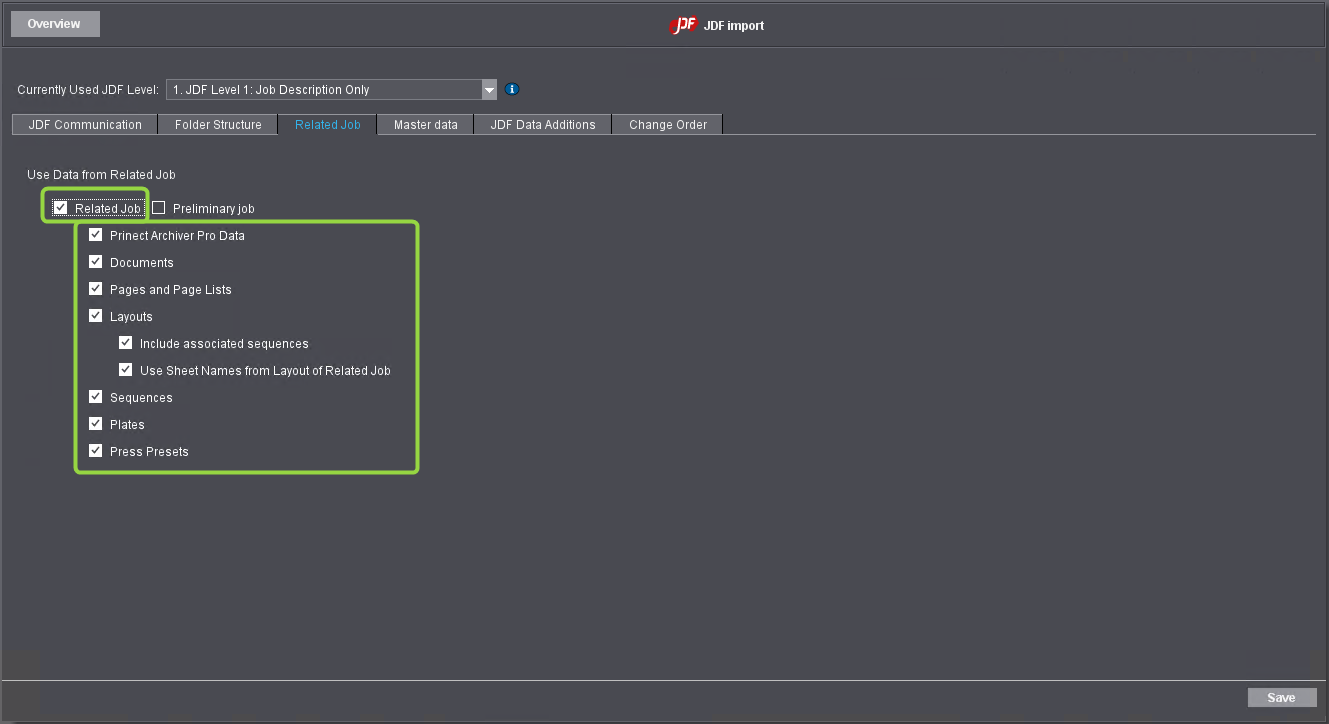
Por lo general es útil decidir para cada pedido una nueva transferencia de datos (transferencia manual).
En el capítulo Flujo de trabajo mixto PPF / JDF con MIS y sistema de preimpresión externo encontrará una descripción detallada de la configuración de la importación de JDF.
Si Prinect Production no está conectado con un MIS, será necesario en cualquier caso transferir manualmente los datos del pedido precedente. Además, en este caso, será necesario crear primero el pedido repetido en Prinect Cockpit.
Si existe un MIS, podrá configurar la importación de JDF de tal manera en Prinect Production, que a pesar de que el pedido repetido sea detectado automáticamente, no se registre ningún dato del pedido precedente.
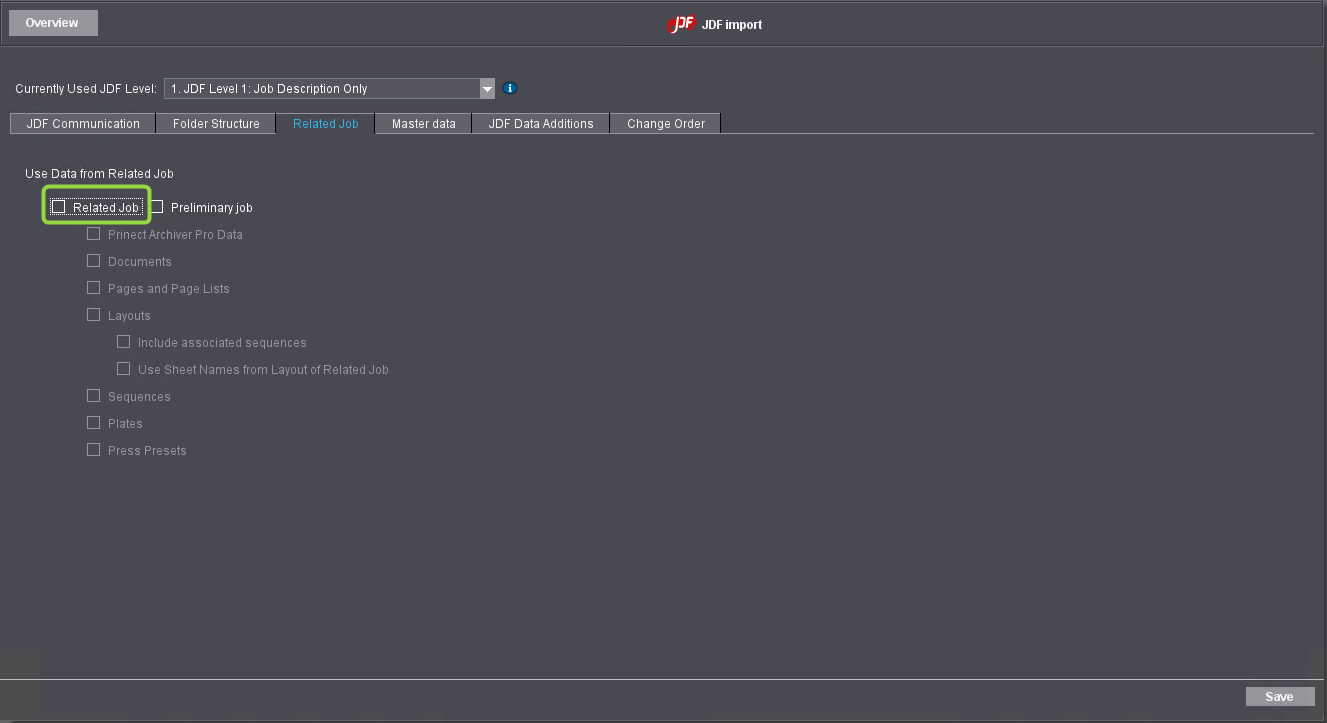
Esta opción es muy práctica si desea configurar individualmente en cada caso si se han de incluir los datos del pedido precedente en el pedido repetido y qué datos se han de transferir. En Flujo de trabajo mixto PPF / JDF con MIS y sistema de preimpresión externo encontrará una descripción detallada de la configuración de la importación de JDF.
HD Declaracion de privacidad | Huella | Prinect Know How | Prinect Release Notes